In Microsoft Excel ist das Lineal eine herausragende Funktion, die beim Ausrichten von Inhalten hilft. Manchmal kann es jedoch vorkommen, dass die Linealoption in Excel ausgegraut ist. Dies kann verschiedene Ursachen haben, darunter falsche Einstellungen für die Arbeitsblattansicht, Einschränkungen der Excel-Version oder geschützte Blätter. Heute werde ich in diesem Handbuch erläutern, warum die Linealoption in Excel-Tabellen deaktiviert ist und wie Sie dieses Problem im Handumdrehen lösen können.
Warum ist die Linealoption in Excel deaktiviert?
Sehen Sie sich die Hauptfaktoren an, die zu diesem Problem führen können:
- Inkompatible Formate
- Die Linealoption ist deaktiviert.
- Wenn die Arbeitsmappe beschädigt oder beschädigt ist, kann dies zu diesem Problem führen.
- Beschädigte Excel-Installation
- Geschützte Blätter erlauben möglicherweise nicht die Verwendung der Linealoption in Excel.
- Verwendung einer veralteten Excel-Version.
Da Sie nun die häufigsten Ursachen kennen, ist es an der Zeit, Folgendes zu erfahren:
Was tun, wenn die Linealoption in Excel ausgegraut ist?
Hier sind die einfachen Tricks, mit denen Sie die Linealoption in Excel sichtbar machen können.
Methode 1 – Seitenlayoutansicht prüfen
Bei der Verwendung von Excel kann es vorkommen, dass die Linealoption deaktiviert ist und Sie sie nicht verwenden können. Sie müssen lediglich die folgenden Anweisungen sorgfältig befolgen, um sie sichtbar zu machen:
- Starten Sie das Excel-Blatt.
- Klicken Sie in der Multifunktionsleiste auf die Registerkarte Ansicht.
- Wählen Sie Seitenlayout aus den verfügbaren Ansichten.
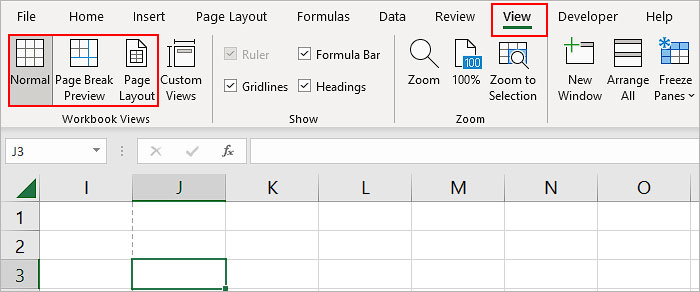
- Wählen Sie Lineal aus
- Nur in der Seitenlayoutansicht kann das Lineal ausgewählt oder abgewählt werden.
Wenn ein Lineal immer noch nicht verfügbar ist, versuchen Sie die nächste Lösung.
Lesen Sie auch: Warum ist die Funktion „Änderungen nachverfolgen“ in Excel ausgegraut? – Hier erhalten Sie Lösungen!
Methode 2 – Stellen Sie sicher, dass das Arbeitsblatt oder die Arbeitsmappe nicht geschützt ist
Geschützte Arbeitsmappen oder Arbeitsblätter können zahlreiche Funktionen in MS Excel einschränken, einschließlich der Linealoption. Überprüfen und entfernen Sie daher den Schutz, um diese Situation zu beheben:
Schritte zum Aufheben des Blattschutzes:
- Gehen Sie im oberen Menü zur Registerkarte „Überprüfen“.
- Suchen und klicken Sie auf „Blattschutz aufheben“ (falls verfügbar).
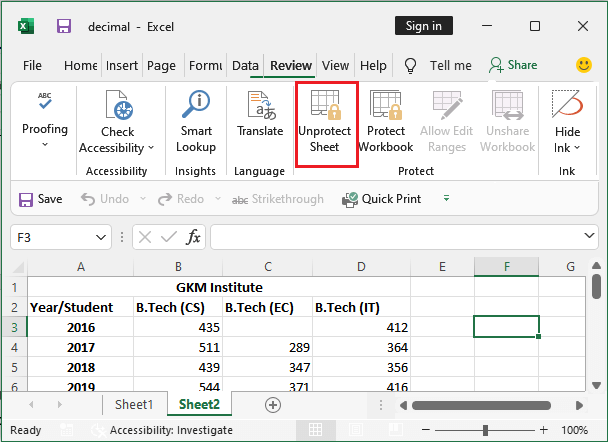
- Wenn Sie dazu aufgefordert werden, müssen Sie das Kennwort eingeben, um den Schutz aufzuheben.
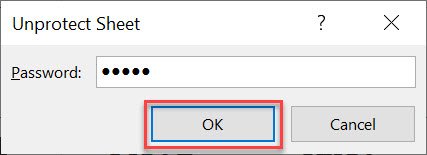
Schritte zum Aufheben des Arbeitsmappenschutzes:
- Gehen Sie im oberen Menü zur Registerkarte „Überprüfen“.
- Suchen und klicken Sie auf „Arbeitsmappenschutz aufheben“.
- Gehen Sie anschließend zur Registerkarte „Ansicht“ und prüfen Sie, ob das Lineal aktiv ist.
Methode 3 – Aktualisieren Sie Ihre Excel-Software
Die nächste Methode, mit der Sie versuchen können, das Problem „Excel-Lineal wird nicht angezeigt“ zu lösen, ist die Aktualisierung der Excel-Version. Wenn das Programm veraltet ist, befolgen Sie die folgenden Schritte und aktualisieren Sie es:
- Öffnen Sie die MS Excel-Anwendung >> klicken Sie auf das Konto.
- Danach müssen Sie zu Office-Updates >> Jetzt aktualisieren gehen.
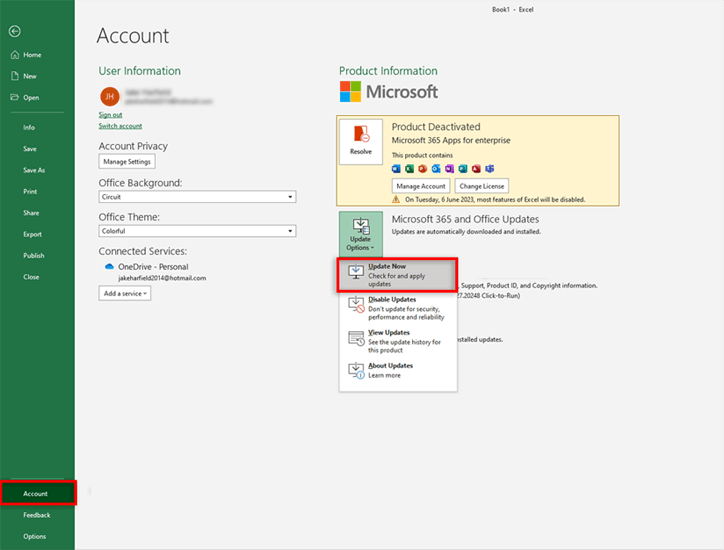
Methode 4 – Beheben Sie die ausgegraute Linealoption in Excel, indem Sie die Beschädigung der Excel-Datei reparieren
Wenn dieses Problem aufgrund einer Beschädigung der Excel-Arbeitsmappe auftritt, verwenden Sie die integrierte Funktion „Öffnen und Reparieren“ von MS Excel. Es kann eine beschädigte Excel-Datei problemlos reparieren.
Schritte zur Verwendung dieses Tools:
- Öffnen Sie die Excel-Anwendung >> klicken Sie auf Datei > Öffnen.
- Klicken Sie anschließend auf die Option Durchsuchen, um eine fehlerhafte XLS/XLSX-Datei auszuwählen, bei der die Linealoption nicht angezeigt wird.
- Klicken Sie nun auf einen Dropdown-Pfeil neben „Öffnen“.
- Klicken Sie abschließend auf „Öffnen und reparieren“ >> „Reparieren“.
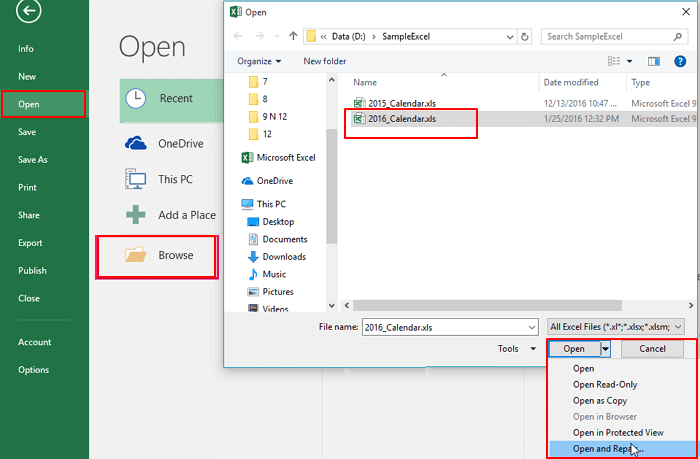
Falls das Öffnen und Reparieren fehlschlägt, können Sie sich für Folgendes entscheiden MS Excel Reparieren Werkzeug. Es ist eine der besten Excel-Reparatur softwares, die beschädigte Excel-Dateien reparieren und ihre Komponenten wie Diagramme, Zellkommentare, Arbeitsblatteigenschaften usw. wiederherstellen kann.
Methode 5 – Lineal in den Excel-Optionen aktivieren
Wenn die Linealfunktion auch nach dem Ausprobieren der oben genannten Lösungen immer noch fehlt, stellen Sie sicher, dass sie in den Excel-Einstellungen aktiviert ist:
- Klicken Sie im geöffneten Blatt auf Datei > Optionen.
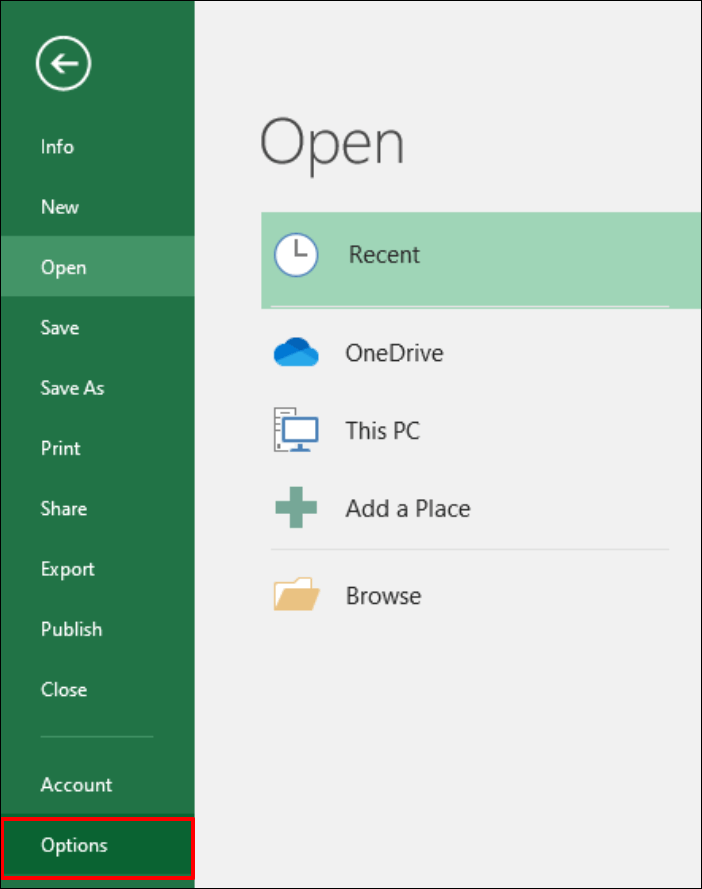
- Gehen Sie zu Erweitert.
- Scrollen Sie nun nach unten zum Abschnitt Anzeige und aktivieren Sie Lineal anzeigen
- Klicken Sie auf OK und starten Sie Excel neu.
Lesen Sie auch: Excel-Arbeitsmappe „Nicht freigeben“ ausgegraut? Hier sind die geheimen Lösungen!
Methode 6 – Versuchen Sie, Excel zu reparieren
Da das Problem mit der Excel-Funktion zusammenhängt, wird empfohlen, die Excel-Installation zu reparieren und das Problem zu beheben.
So können Sie das tun:
- Öffnen Sie die Systemsteuerung >> klicken Sie auf Programme.
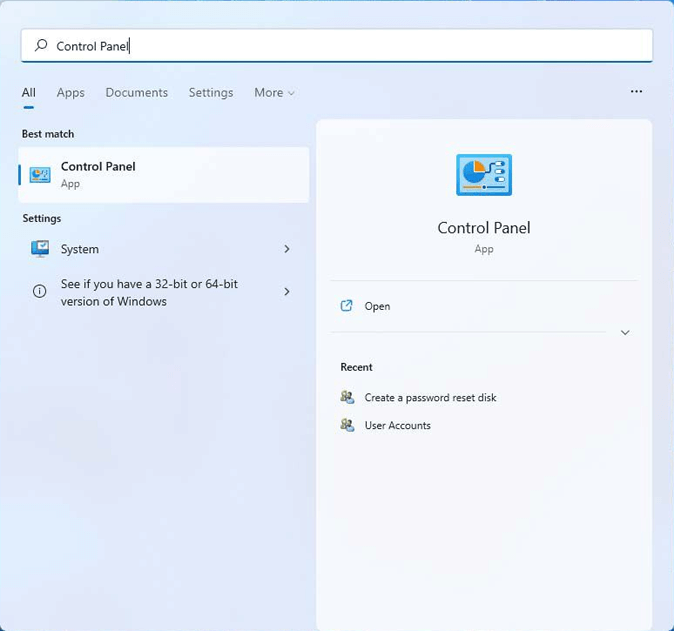
- Wählen Sie Microsoft Office >> klicken Sie auf Ändern.
- Wählen Sie anschließend die Schnellreparatur und folgen Sie den Anweisungen.
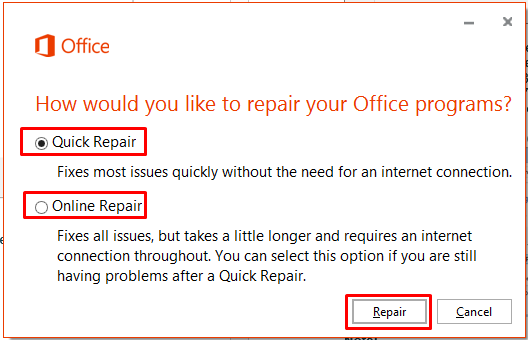
- Starten Sie Excel neu und prüfen Sie, ob das Lineal verfügbar ist.
Häufig gestellte Fragen:
Was ist die Tastenkombination für das Lineal?
CTRL + R ist die Tastenkombination zum Ausblenden oder Anzeigen des Lineals.
Wie aktiviere ich die Linealoption in Excel?
Wenn Sie die Linealfunktion in MS Excel aktivieren möchten, müssen Sie die folgenden Schritte ausführen:
- Öffnen Sie das Excel-Blatt und gehen Sie zu einer Registerkarte „Ansicht“.
- Wählen Sie das Seitenlayout aus einer Gruppe „Arbeitsmappenansichten“.
- Suchen Sie die Linealoption und aktivieren Sie das Kontrollkästchen daneben.
Wo finden Sie die Linealoption?
Sie können die Linealoption im Excel-Blatt finden, indem Sie zu „Ansicht“ >> „Lineal“ navigieren, um sie anzuzeigen.
Warum ist das Lineal in Excel nicht verfügbar?
Möglicherweise ist die Linealoption deaktiviert oder die Excel-Arbeitsmappe beschädigt, sodass das Lineal in Excel unbrauchbar ist.
Welche Registerkarte enthält den Linealbefehl?
Die Registerkarte „Ansicht“ in Excel enthält den Linealbefehl.
Endgültiges Urteil
Ein ausgegrautes Lineal in MS Excel kann frustrierend sein, lässt sich aber normalerweise leicht beheben. Indem Sie die in diesem Blog angegebenen Lösungen befolgen, können Sie das Problem beheben und die Linealfunktion wiederherstellen. Wenn das Problem mit der ausgegrauten Linealoption in Excel weiterhin besteht, kann es hilfreich sein, sich an das Microsoft-Supportteam zu wenden.
Ich hoffe, Ihnen hat das Lesen dieses Beitrags Spaß gemacht.
